Certaines applications peuvent afficher des médias en ligne (ouvrir des liens sans ouvrir de nouvelles fenêtres), mais cette fonctionnalité n'est pas omniprésente sur Android. Lorsque vous suivez l'un de vos flux, comme Twitter, vous devez cliquer sur le lien, puis attendre son chargement dans Chrome, puis revenir au flux de tweet.
Link Bubble est une application pour Android 4.1+ qui vous permet de mettre en file d'attente les liens à lire lorsque vous avez fini de rattraper votre retard sur les réseaux sociaux ou les flux RSS, comme dans l'application Flynx. Le processus est similaire à celui utilisé lorsque vous ouvrez des onglets en arrière-plan sur le navigateur Web de votre bureau, c'est-à-dire ceux que vous avez l'intention de lire une fois la tâche principale terminée. Prêt à vérifier? Commençons:
Tout d'abord, vous devez vous procurer une copie de Link Bubble pour votre appareil Android. Au départ, il y avait des versions gratuites et payantes de cette application. Cependant, l'application est maintenant sous un nouveau propriétaire et toutes les fonctionnalités payantes sont devenues gratuites.
Remarque: si vous avez acheté Link Bubble après le 4 août 2015, l'entreprise vous remboursera si vous envoyez un courrier électronique à [email protected] avec votre identifiant de transaction.
Le moyen le plus simple de vraiment comprendre le fonctionnement de cette application consiste à ouvrir un client de réseau social qui ne propose pas de contenu en ligne et à appuyer sur un lien. Une fenêtre contextuelle vous demande quel navigateur vous souhaitez utiliser. Choisissez Link Bubble, puis choisissez Always. Vous ne verrez pas cette fenêtre la prochaine fois.
Une page d'introduction se chargera pour Link Bubble, expliquant comment cela fonctionne. Vous pouvez fermer ceci en maintenant enfoncée l'icône flottante en haut de votre écran et en la faisant glisser vers la bulle de suppression en bas. Pour minimiser les liens, appuyez sur leur bulle en haut de l'écran.
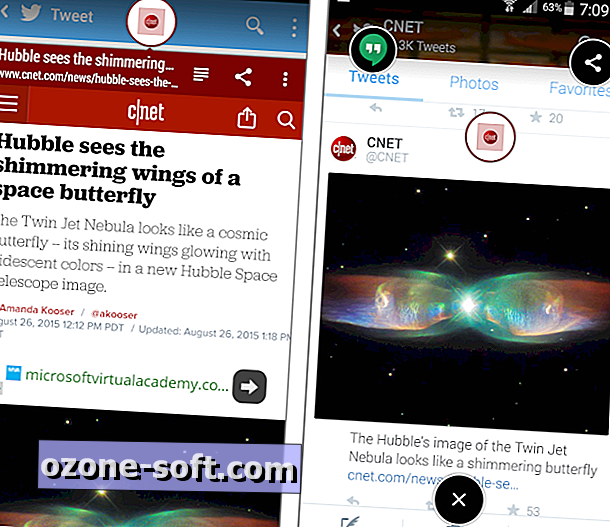
", " modalTemplate ":" {{content}} ", " setContentOnInit ": false} '>
Lors de la lecture, vous pouvez choisir d'activer le mode de lecteur intégré en appuyant sur le bouton à côté de l'icône de partage sur un lien ouvert. Les thèmes et le mode incognito sont également disponibles dans les paramètres.
Vous voulez partager un lien que vous avez lu? Vous pouvez faire glisser des bulles vers la droite ou vers la gauche pour les partager avec d'autres applications. Les valeurs par défaut sont Facebook et le bouton de partage, mais vous pouvez choisir d'autres raccourcis pour chaque bulle dans les paramètres de l'application. Il existe également un mode de lecteur intégré que vous pouvez activer en appuyant sur le bouton situé à côté de l'icône de partage sur un lien ouvert.
Note de la rédaction, 26 août 2015: Cet article How To a été publié pour la première fois le 22 mars 2014 et a été mis à jour pour inclure de nouvelles informations.












Laissez Vos Commentaires